После того, как шутер был обновлен до версии Counter-Strike 2, требования к ПК резко увеличились, поэтому сейчас требуются специальные параметры запуска КС2. Дополнительные настройки помогут устранить проблемы, связанные с производительностью и ошибками, чтобы игрок мог в полной мере наслаждаться процессом участия в шутере.
Требования к оборудованию и системе

Прежде, чем перейти к обсуждению параметров запуска КС2, стоит ознакомиться с требованиями к оборудованию. Дело в том, что Counter-Strike 2 по сравнению с предыдущей версией более требователен к железу и системным требованиям. Озвучим минимальные требования:
Операционная система – не ниже Windows 10.
Процессор – четырехпотоковый, Intel® Core™ i5 750 и выше.
Оперативная память – 8 Гб ОЗУ.
Видеокарта – с памятью 1 Гб и более, совместимая с DirectX 11 и поддерживающая Shader Model 5.0 DirectX: версии 11.
Свободное место на диске – не менее 85 Гб.
При перечисленных требованиях не стоит ожидать слишком комфортной и фееричной игры: при самых низких параметрах запуска КС2 для графики вы получите не более 30 ФПС (ниже мы расскажем, что это за параметр, какое влияние он оказывает на игру и какие его значения оптимальны).
Рассмотрим оптимальную сборку для хорошей и плавной игры в КС2:
Процессор – шестиядерный, AMD Ryzen 5 5600 (3.5-4.4 ГГц). Еще лучше, если это будет Intel Core i7-11700KF (3.6–5.0 ГГц) на 8 ядер.
Видеокарта – на 12 Гб, RTX 3060.
Оперативная память – 16 Гб, 3200 МГц (DDR4).
Внутренний накопитель – SSD, 500 Гб.
Что такое ФПС в КС2 и почему его нужно повышать?

FPS (от Frames Per Second)– специальный показатель, который обозначает количество кадров, отображаемых на экране ПК за секунду. Чем он выше, тем лучше работает игра. Допустим, если у вас ФПС равно 50, то вы видите 50 кадров в секунду, что не является очень высоким значением (но и не самым плохим, кстати).
При слишком низком FPS (менее 30) играть невозможно: картинка будет постоянно зависать, и никакого удовольствия от игры вы не получите. Если же этот показатель составляет 60 и более, то все будет в порядке, вам не будут мешать затормаживания и другие неприятности в игре.
Почему так важны параметры запуска КС2? FPS не влияет на ваши качества как игрока, но он определяет условия, в которых вы будете тренироваться и бороться. При постоянно низком показателе не удастся полноценно заниматься, а, значит, и опыта вы не наберетесь.
Оптимальное значение ФПС для каждого свое. Обычно лучшим показателем считают тот уровень, на котором вам удобно играть. В общем виде значения можно описать так:
До 30. Это очень плохой показатель. Картинка будет постоянно затормаживаться, играть будет практически невозможно – вы будете постоянно проигрывать. С такими параметрами играть не рекомендуется.
От 30 до 40. Более приемлемый показатель, но с таким ФПС играть также не рекомендуется. Параметры запуска КС2 должны быть такими, чтобы вы могли выигрывать у противника во времени, а с низкими показателями реакция будет замедленной.
От 40 до 55. Это достойный показатель, с которым можно принимать участие в соревновательных раундах. Тем не менее, на высоких званиях, где часто используются гранаты, возможна просадка текущего ФПС до 20-30, что очень мало.
От 55 до 60 и выше. Это оптимальное значение, которое делает параметры запуска КС2 подходящими для эффективной игры.
Как узнать свой ФПС в КС2
Есть множество способов узнать это значение, но мы предлагаем 2 основных варианта: это консольная команда и функция, которую предоставляет Steam.
Итак, просмотреть FPS вы можете при помощи команды CQ_NETGRAPH. В ней есть строка состояния, которая становится красной, если что-то идет не так. Эта команда не слишком информативна. Лучшим способом определить свой ФПС является использование возможностей Steam.
Чтобы сделать это, нужно зайти в игру и нажать комбинацию Shift + Tab. После этого откроется часть интерфейса (оверлей). Здесь вам нужно:
нажать на значок настроек;
выбрать в перечне настроек «Отображение частоты кадров»;
выбрать позицию;
отметить пункт «Контрастное отображение частоты кадров»;
закрыть окно с настройкой параметров.
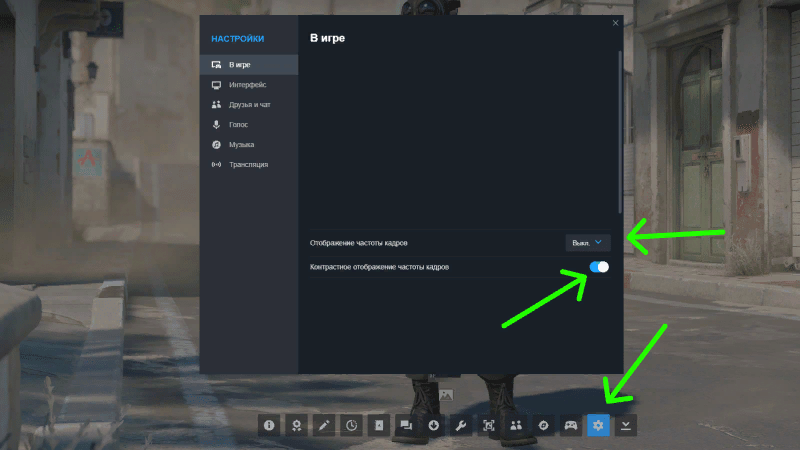
После возвращения в игру вы увидите в углу значение вашего ФПС. Способ подходит для вполне корректного отображения текущего параметра.
Параметры запуска КС2 очень важны для результата, поэтому многие игроки интересуются возможностью настроить графику в шутере при помощи консоли разработчика. В данном случае внести изменения можно только через специальное меню настроек: через консоль это сделать нельзя.
Актуальные способы повышения ФСП
Для улучшения этого показателя можно воспользоваться некоторыми командами запуска. Рекомендуем сделать следующее:
откройте Steam, войдите в библиотеку игр и найдите КС2;
правой клавишей мыши нажмите прямо на эту игру и перейдите в пункт меню «Свойства»;
после того, как откроется окно с меню в правой части, пролистайте вниз и кликните на пустую строку – здесь будут вводиться команды.
Дальнейшие действия будут зависеть от того, какой у вас ПК – слабый или более производительный. При помощи определенных команд вы сможете повысить параметры запуска КС2.
Для не слишком производительных ПК вводятся такие команды:
+cl_showfps 1 -novid -threads 6 -high -freq 60 -refresh 60 -tickrate 128 -noforcemparms -dxlevel 81 -noaafonts -heapsize 1048576.
Они отключают определенные действия, чтобы ПК не тратил на них свой рабочий ресурс.
Есть и другие эффективные, хотя и неочевидные, способы повышения вашего FSP. Это:
Переустановка Windows на ПК. Используйте версии 11 или 12, не ниже. Игра в автоматическом режиме банила игроков, которые играли на версии 7. Скорее всего, в ближайшем времени это ожидает и тех, кто сидит на «восьмерке». Если есть возможность, после переустановки системы установите на компьютер SSD-диск вместо HDD.
Правильная настройка Windows для оптимизации параметров запуска КС2. Рекомендуется убрать из автозапуска ненужные программы, отключить Xbox Game Bar, который в десятой версии Windows запускается автоматически, а также установить режим высокой производительности.
Регулярное обновление драйверов для видеокарты.
Периодическое очищение компьютера от пыли. Если внутри накапливается пыль, это тоже снижает производительность ПК. Идеально, если есть возможность удалить пыль при помощи пылесоса. Если такой возможности нет, протрите поверхности сухой салфеткой (не используйте влажные).
Другие параметры запуска КС2: меняем и оптимизируем
ФСП – не единственное значение, которое влияет на комфорт игры и возможность проявить себя в ней. Есть ряд других параметров, требующих настройки. Их выбор зависит от характеристик игрока и его предпочтений.
Параметры запуска в этом шутере представляют собой определенные характеристики, которые вводят в игру перед ее запуском. Они влияют на течение игры и ваши способности и возможности в ней. Это повышение производительности, пропуск вступительных видеороликов, настройки разрешения, повышение качества аудио и видео элементов игры.
Чтобы менять параметры запуска КС2, нужно знать, как и куда добавлять значения. Сделайте следующее:
откройте Steam, затем перейдите в свою библиотеку;
найдите пункт, который касается игры Counter-Strike 2, щелкните по нему правой клавишей мыши;
нажмите на «Свойства»;
перейдите на «Общее», выберите окно, в котором можно вводить параметры запуска (оно находится в самом низу);
введите подходящие команды для лучшего запуска.
Если вы вводите несколько команд, между ними нужно делать пробел.
Основные параметры запуска КС2 для вашего ПК:
-nojoy – отключение поддержки джойстика для освобождения некоторого количества оперативной памяти компьютера;
-novid – пропуск начального ролика с видео для ускорения запуска игры;
-noaafonts – удаление возможности сглаживания шрифтов;
-console – запуск консоли разработчика по умолчанию (будет полезно тем, кто предпочитает настраивать параметры непосредственно в процессе игры);
-autoconfig – запуск игры с дефолтными настройками;
+mat_queue_mode 2 – активация многоядерной обработки;
+ r_dynamic 0 – отключение динамического освещения;
+cl_forcepreload 1 – загрузка временных файлов до момента присоединения к серверу;
-soft – запуск игровой сессии в режиме «software»;
-softparticlesdefaultoff – отключение мягких частиц (это дает возможность повысить производительность на некоторых ПК);
-nosync – отключение вертикальной синхронизации;
-fullscreen – автоматический запуск игровой сессии в режиме полного экрана (такой параметр запуска КС2 положительно влияет на значение ФПС);
+violence_hblood 0 – удаление крови, что снижает вертикальную нагрузку на ПК.
Чтобы точно определить, с какими параметрами запуска КС2 вам легче и комфортнее играть, сыграйте несколько соревновательных матчей. После тестирования вы поймете, какие из них будете использовать в дальнейшем, а какие – нет.
Настройки видео в игре
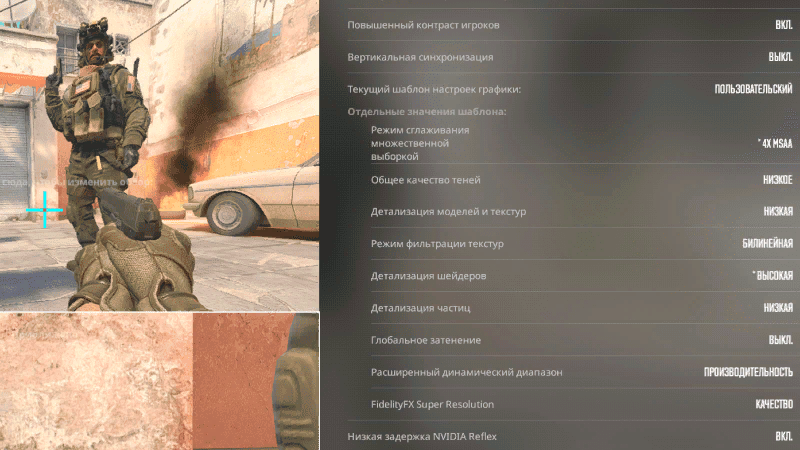
Стандартные параметры видео в КС2 выглядят так:
яркость – 100%
соотношение сторон – 4:3;
разрешение экрана – 1280x960;
тип экрана – Fullscreen;
частота обновления – 360Hz.
Продвинутые игроки используют дополнительные настройки:
Boost Player Contrast (повышение контрастности игрока) – разрешено;
Wait For Vertical Sync (синхронизация с вертикальной разверткой монитора) – запрещено;
Current Video Values Preset (предустановленные параметры текущего видео) – стандартные;
Multisampling Anti-Aliasing Mode (режим сглаживания) – 4x MSAA;
Global Shadow Quality (качество теней) – низкое;
Model / Texture Detail (качество моделей и текстур) – низкое;
Texture Filtering Mode (режим фильтрации текстур, обработка для их реалистичности без искажений) – двухлинейный;
Shader Detail (детализация шейдеров) – высокая;
Particle Detail (детализация частиц) – низкая;
Ambient Occlusion (окружающая окклюзия) – запрещено;
High Dynamic Range (высокий динамический диапазон) – качество;
Fidelity FX Super Resolution (программное масштабирование изображение в самом высоком качестве) – запретить;
NVIDIA Reflex Low Latency (технология уменьшения задержки ввода)– разрешить.
Как подогнать производительность под себя?

После введения настроек нужно протестировать их. Если все понравилось, то можно оставить все, как есть. В противном случае корректируйте значения.
Рекомендуем сделать следующее:
Проверить значение FPS до изменения параметров запуска КС2 и после. Лучше всего сделать это через Steam (способ был описан выше). Замерьте количество кадров в простое, при перестрелке и в других режимах. После установки новых значений повторите действия и сделайте выводы.
Воспользоваться MSI AfterBurner для отслеживания температурных значений процессора видеокарты. Здесь можно настроить автоматическое сохранений значений ФПС, чтобы в дальнейшем сравнивать их.
